在上篇文章中,将PCB文件输出为PDF文件以及将PCB文件分层输出为PDF文件作出梳理,在这篇文章中,将对以下两方面的内容进行梳理:
(一)将PCB文件分层输出为特定模板的PDF文件
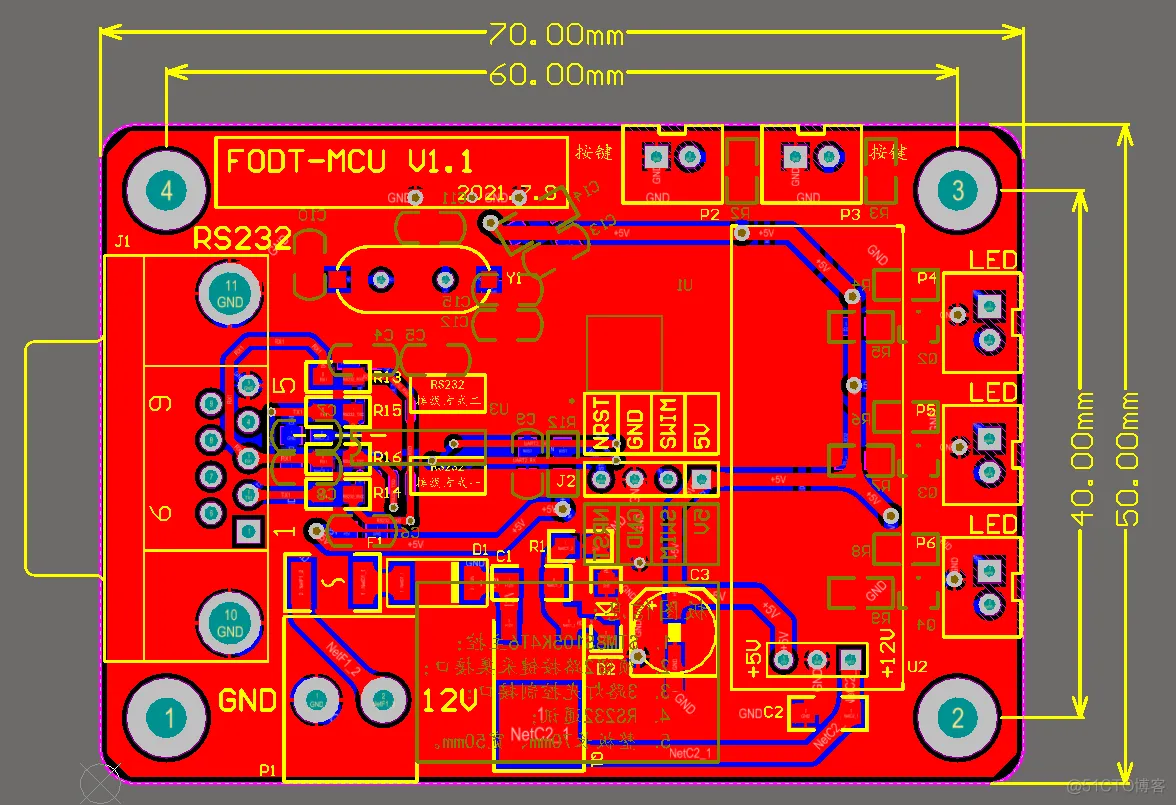 图1
图1
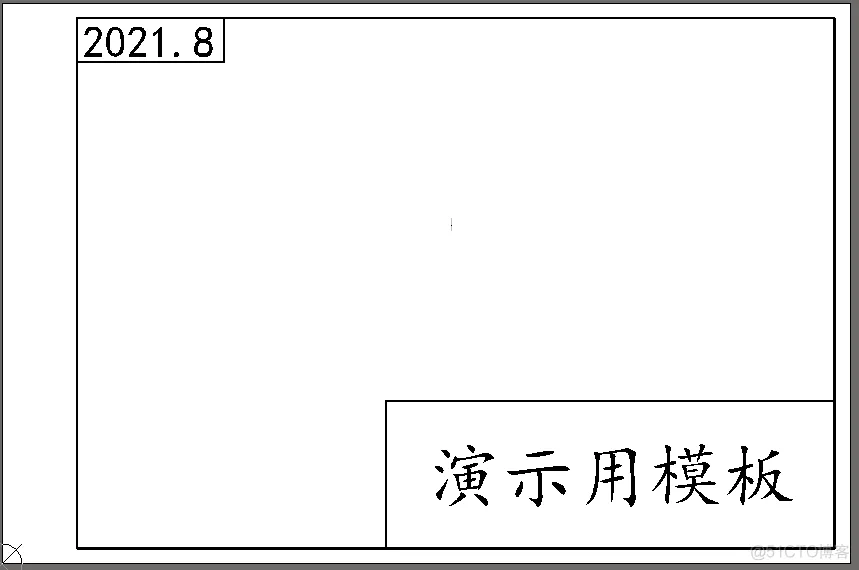 图2
图2
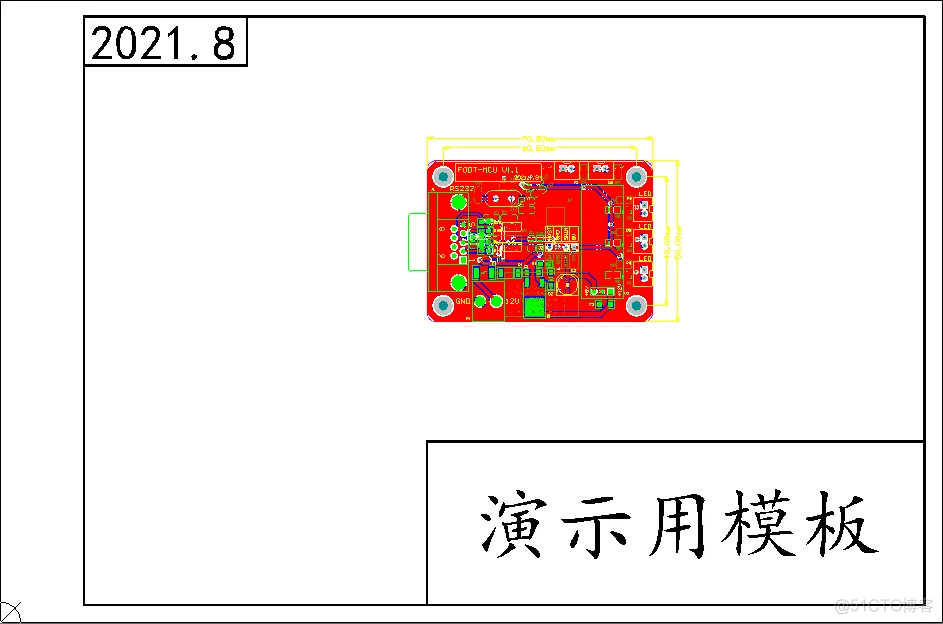 图3
图3
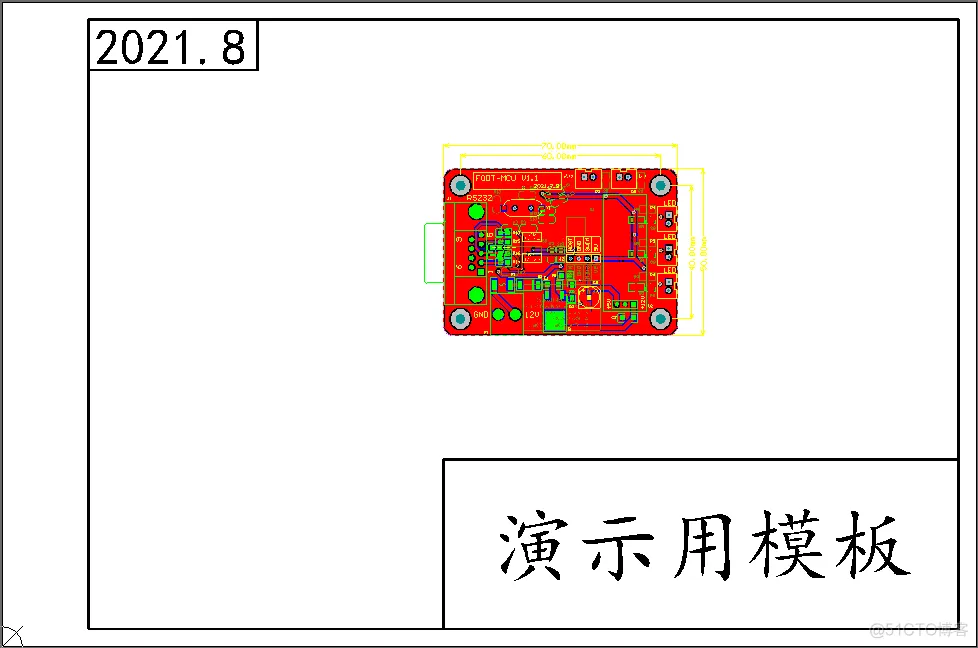 图4
图4
(二)将BOM文件输出为特定模板的PDF文件
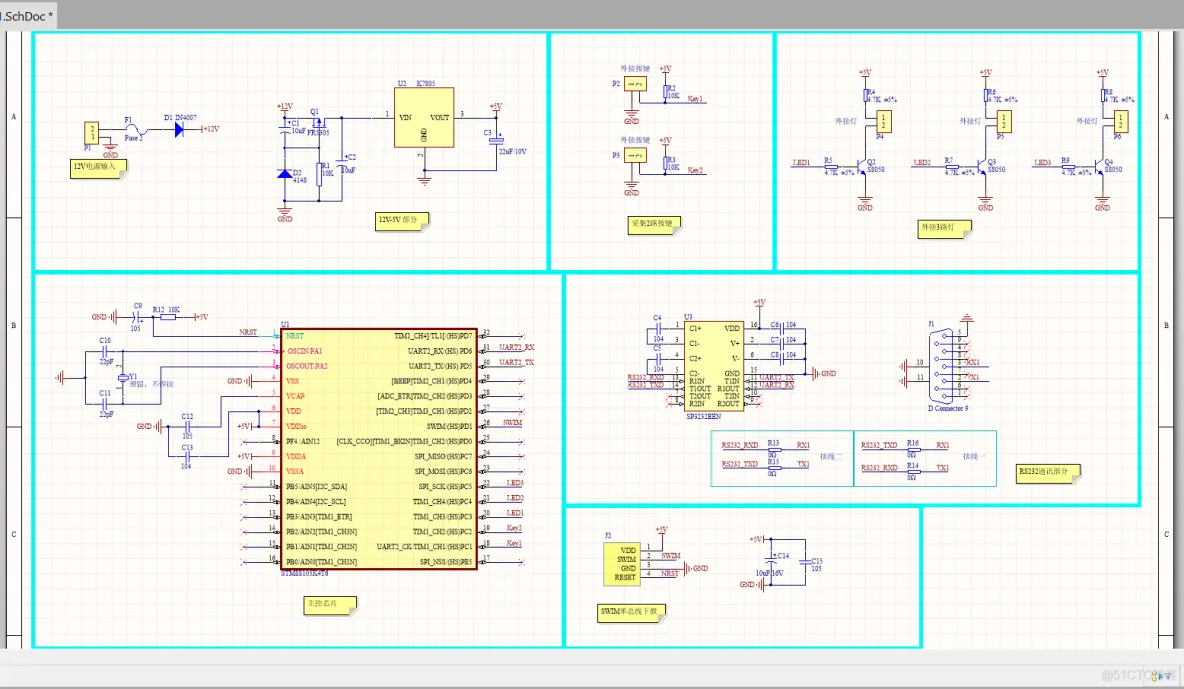 图5
图5
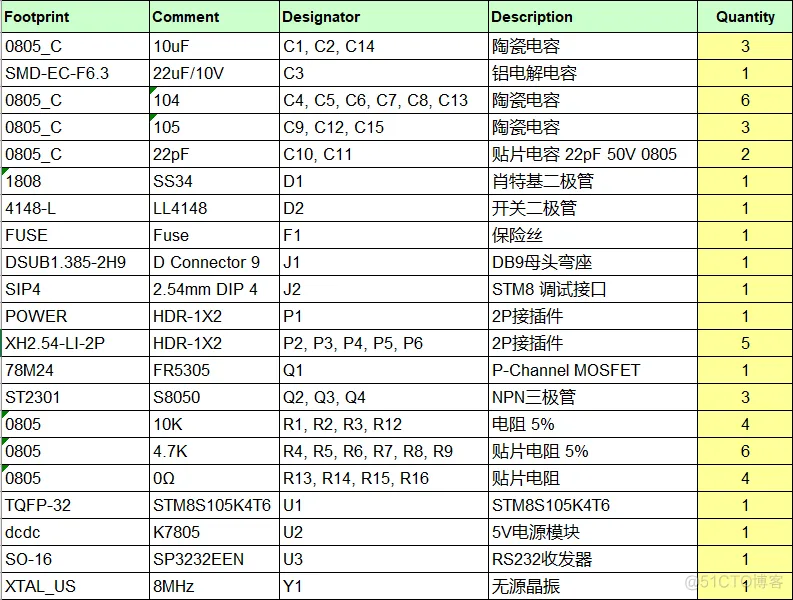 图6
图6
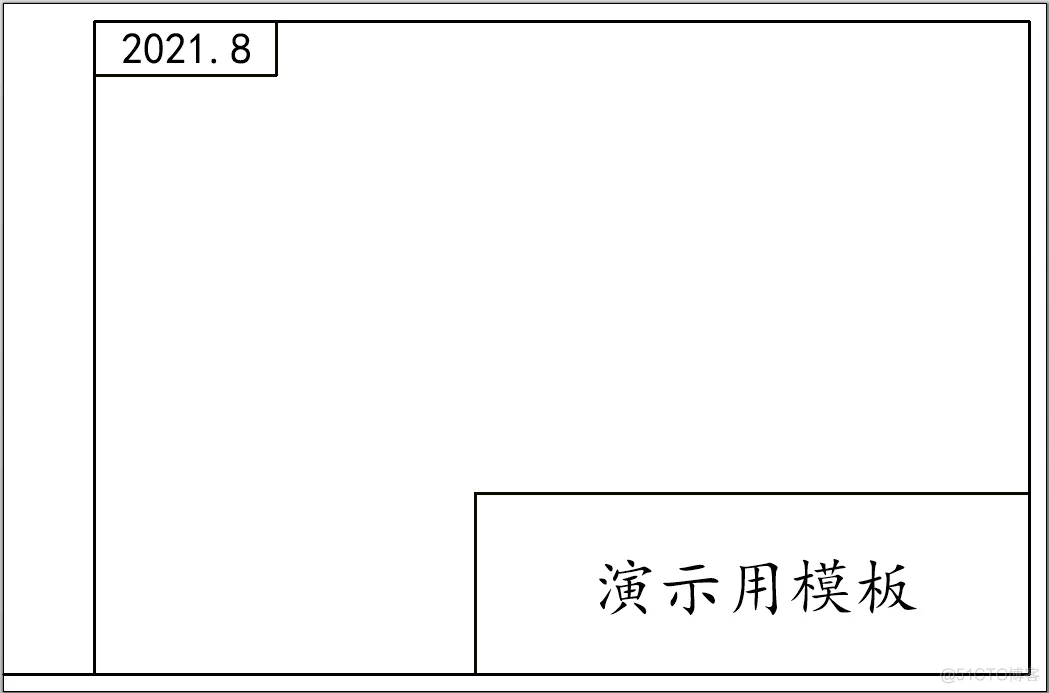 图7
图7
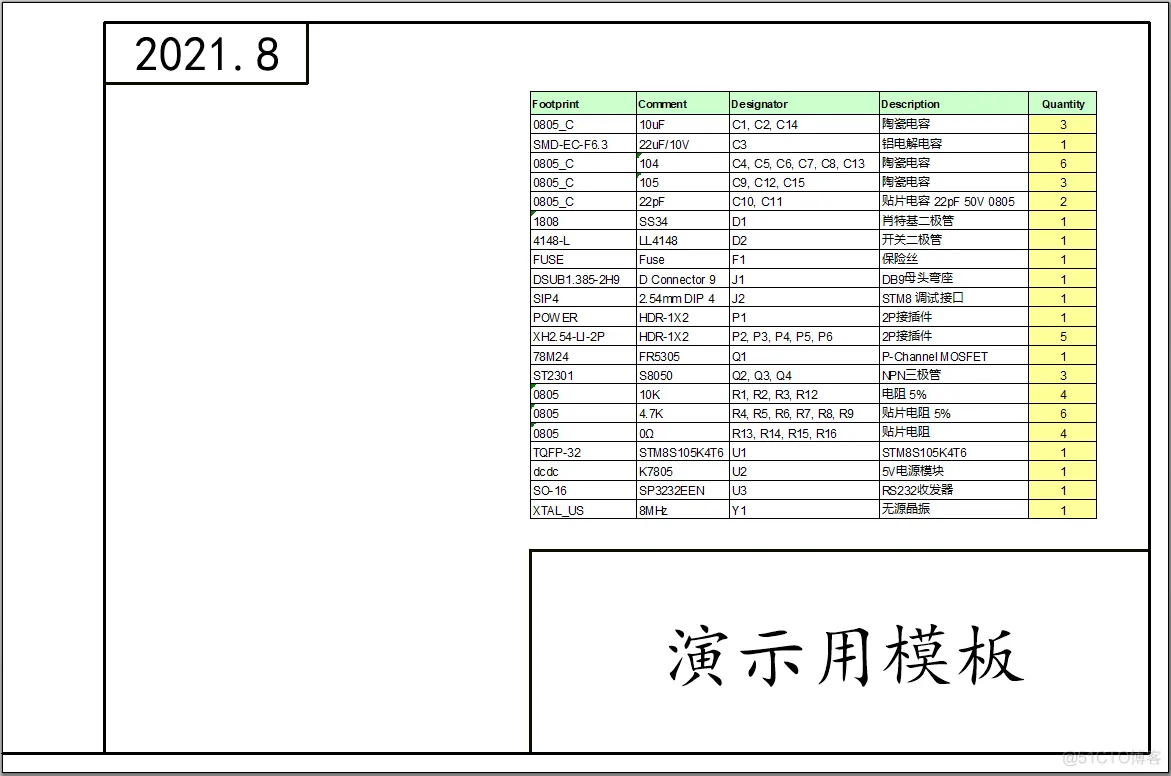 图8
图8
(三)原理图输出BOM文件
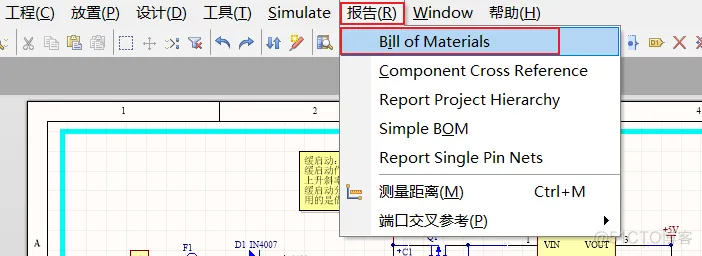 图9
图9
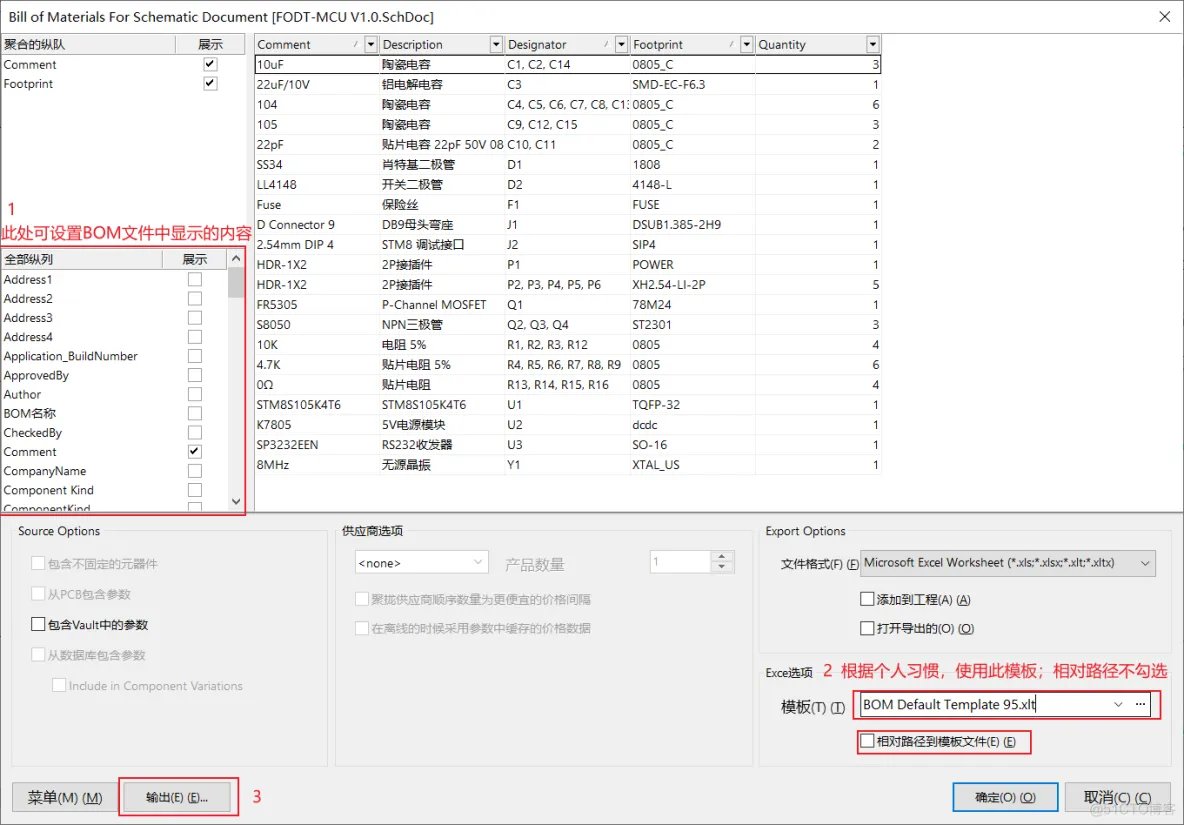 图10
图10
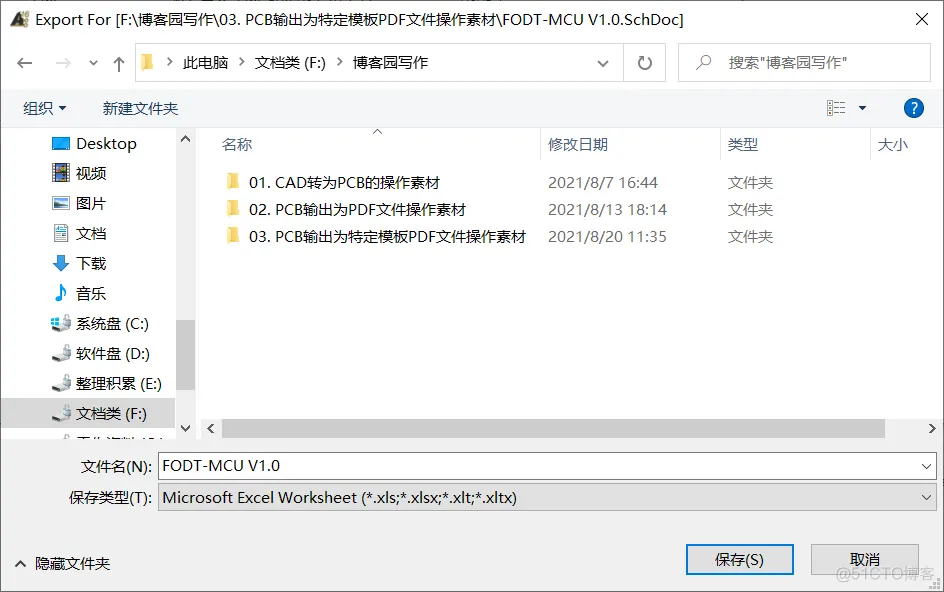 图11
图11
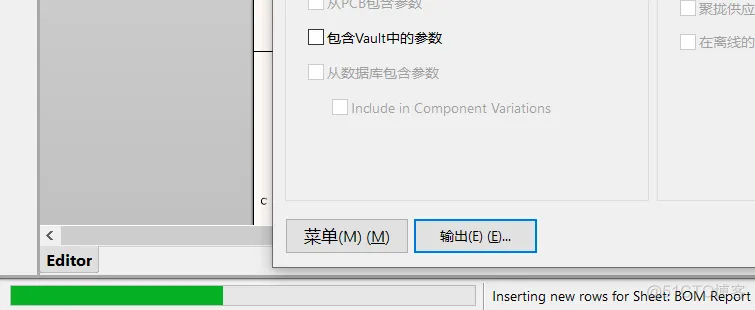
图12
写在最后:此次有关输出PDF文件的内容分享到这里就结束了,整个梳理过程共分为两篇文章,分别是《PCB文件输出为特定模板的PDF文件(包括分层输出) 01》与《PCB文件输出为特定模板的PDF文件(包括分层输出) 02》,都是笔者通过实际操作归纳整理所得,整个过程中,有些方面描述起来过于繁琐,文中篇幅有限,所以描述的或许有些简洁,若读者在阅读过程中存在一些疑问,可以留言一起沟通交流,共同进步。
免责声明:本文系网络转载或改编,未找到原创作者,版权归原作者所有。如涉及版权,请联系删